Risoluzione di scansione, Risoluzione di scansione -22, Nota – TA Triumph-Adler DC 2230 Manuale d'uso
Pagina 100
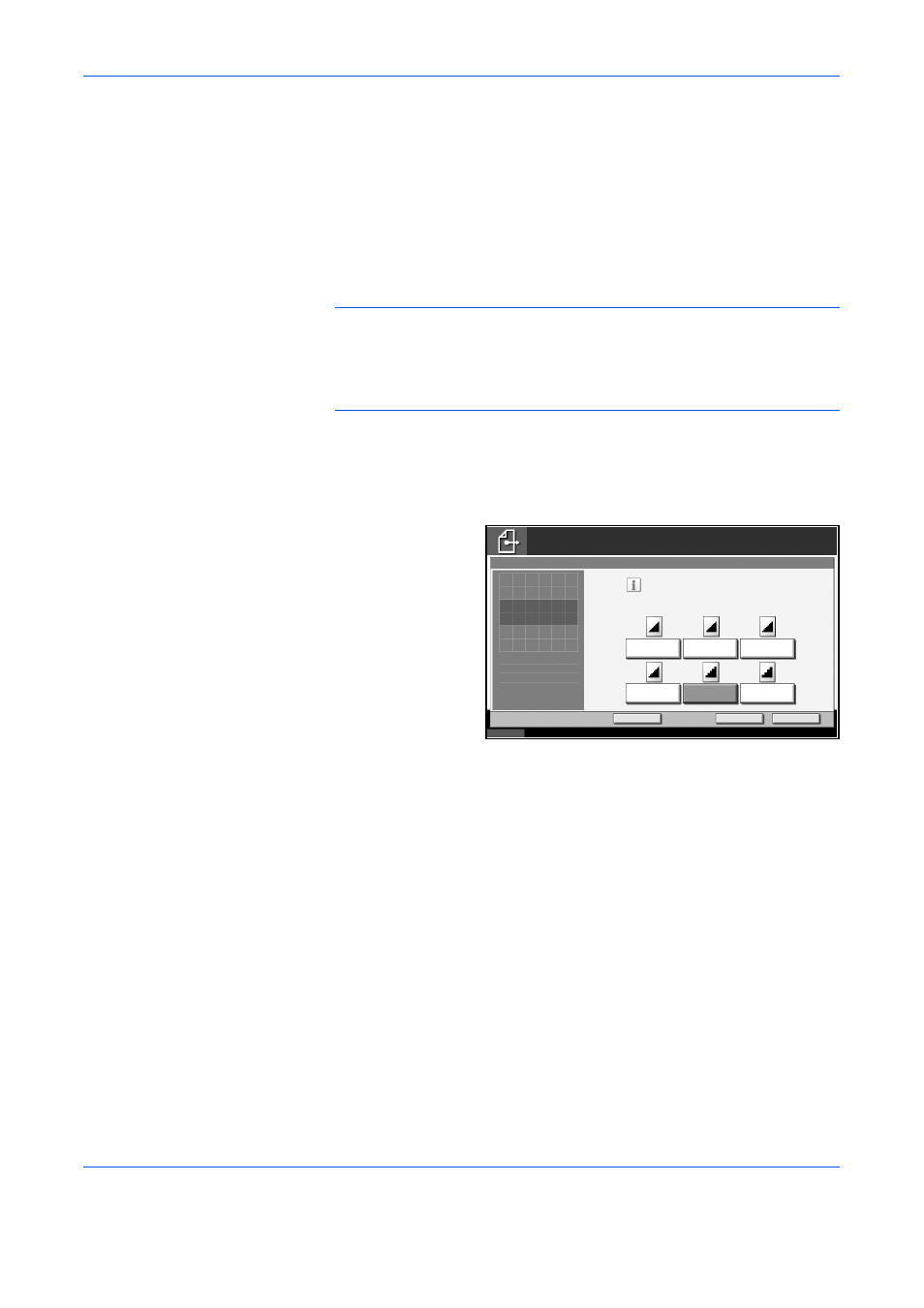
Funzioni di invio
2-22
GUIDA ALLE FUNZIONI AVANZATE
Risoluzione di scansione
È possibile selezionare il livello di risoluzione della scansione. Più elevata
è la risoluzione (più elevato è il numero), migliore è la qualità dell'immagine
acquisita. Tuttavia, migliore risoluzione significa anche un file di maggiori
dimensioni (capacità file) e tempi più lunghi per la scansione e l'invio. È
possibile selezionare i seguenti valori di risoluzione: 200×100 dpi Normale,
200×200 dpi Fine, 200×400 dpi Super Fine, 300×300 dpi, 400×400 dpi
Ultra Fine e 600×600 dpi.
NOTA:
Di norma, per le immagini da visualizzare sullo schermo del
computer, è valido un valore di 96 dpi (con Windows), mentre, per
quelle da stampare, l'intervallo di valori appropriato è 150-600 dpi.
Per ingrandire un'immagine e stamparla su un grande formato, è
necessario acquisire l'originale con un'alta risoluzione.
1
Premere il tasto Invio.
2
Premere [Colore/Immagine] e, quindi, [Risoluzione scansione].
3
Selezionare la
risoluzione.
4
Premere [OK].
5
Specificare la destinazione e premere il tasto Avvio per eseguire l'invio.
Stato
10/5/2006 10:10
Stampante pronta per l'invio.
Destinazione
Registra
Selezionare la risoluzione di scansione.
Maggiore è il valore, migliore è la
risoluzione dell'immagine.
Cancella
OK
400x400dpi
Ultra Fine
Risoluzione scansione
Posizionare l'originale.
300x300dpi
200x200dpi
Fine
200x100dpi
Normale
200x400dpi
Super Fine
600x600dpi
1
Premere [OK] per
visualizz. l'immagine.